谷歌瀏覽器被認為是許多網絡用戶中最受歡迎和最受喜愛的瀏覽器之一。 這是因為它似乎可以完全控制用戶的瀏覽數據。 這包括其瀏覽歷史記錄,下載歷史記錄,緩存,Cookie和其他更多保存的數據。 有多種提升Mac的方法,其中一種是完全擺脫這些數據。
在Mac上清除所有Chrome用戶數據,我們可以根據自己的喜好使用各種方法。 我們可以通過手動清除所有這些用戶數據來做到這一點。 另一種方法是利用Mac上的Chrome清理工具,例如 PowerMyMac 以方便地刪除不必要的數據。 我們最喜歡的瀏覽器上不必要的已保存數據的積累會嚴重影響Mac的性能。
Contents: 清除緩存和Cookie的重要性手動清理Chrome手動刪除Chrome惡意軟件使用iMyMac PowerMyMac清理Chrome用戶數據底線
人們還閱讀:如何清除Mac上的Scratch Disk?為什麼Chrome在Mac上這麼慢? 解決常見問題
清除緩存和Cookie的重要性
清除瀏覽器上的緩存和cookie就像正確維護瀏覽器的衛生一樣。 這也有助於提高性能並加快Mac的運行速度,並有助於防止將來出現其他任何問題。
- Cookie
Cookies被認為是當我們瀏覽特定網站時存儲在我們瀏覽器中的一小部分數據。 通過存儲我們的用戶名和其他首選項,它們可以幫助您輕鬆瀏覽網站。 他們 自動過期 一旦您註銷帳戶。
- 緩存
瀏覽器緩存通常會存儲從您累積瀏覽時間到最終清除您的瀏覽歷史記錄的信息。
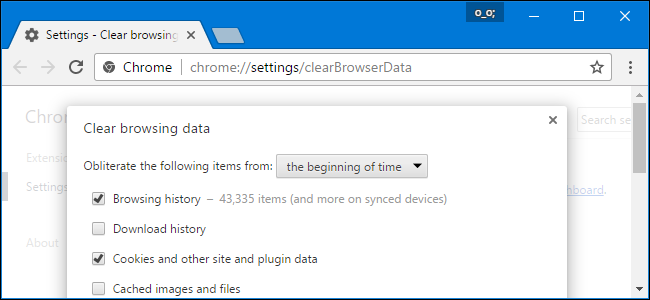
在清除瀏覽器歷史記錄時,請按以下步驟操作:
第一步。 單擊瀏覽器工具欄上的菜單。
第二步。 選擇工具。
第三步。 選擇清除瀏覽數據。
第四步。 選擇要刪除的複選框。 您可以選擇任意多個。 如果要刪除所有內容,則頂部會有一個全選按鈕。
第五步。 單擊清除瀏覽數據按鈕繼續。
手動清理Chrome
最常見的是,當要在我們喜歡的瀏覽器上清除數據時,通常要做的是使用“清除瀏覽數據”。 儘管這可能有所幫助,但隨著時間的推移,這或清除我們的瀏覽數據只是我們收集的數據的一部分。 有了它,還有更多的文件沒有被觸及。 在成功進行手動清理後,以下是正確執行的方法:
第一步。 轉到庫文件夾
第二步。 從庫文件夾中,轉到應用程序支持
第三步。 從應用程序支持中刪除Google文件夾
第四步。 轉到“庫”文件夾中的“緩存”。
第五步。 刪除庫/ Google文件夾
此過程肯定會刷新Chrome,並顯著提高Mac的性能。
手動刪除Chrome惡意軟件
如果您已經發現任何Mac應用程序(尤其是Chrome)上都存在惡意軟件,那麼您就成功了一半。 了解問題將幫助您解決問題並找到最合適的解決方案。 這是有關如何手動進行的分步指南 刪除惡意軟件 在您的任何Mac應用中找到:
第一步。 找到活動監視器,然後單擊將其打開。
第二步。 在Mac中找到有問題或惡意的應用。 如果是谷歌瀏覽器,請鍵入谷歌瀏覽器。
第三步。 使用關閉按鈕或[x]按鈕退出該過程。
第四步。 現在,您可以返回“應用程序”以將應用程序移至垃圾箱。
第五步。 只需將應用程序拖到垃圾箱,別忘了馬上清空垃圾箱。
這種方法很簡單。 但是,如果您想獲得深入和最佳的清除效果,則需要投入更多的時間和精力。 完成上述介紹的分步指南後,它不能保證完全清除您的Chrome用戶數據。 對於病毒,它可能仍會在系統文件夾的任何角落徘徊。
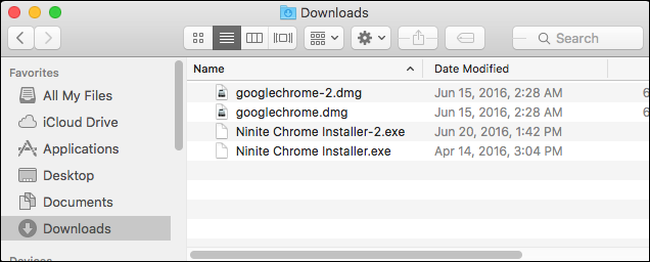
快速提示,您可能會尋找。DMG文件 可以在“下載”文件夾中找到。 您的Chrome瀏覽器可能存在問題,可以在下載文件夾中最近下載的文件中找到。 確保完全刪除所有文件後,請立即刪除所有這些文件並清空垃圾桶。
使用iMyMac PowerMyMac清理Chrome用戶數據
方便清除和正確維護瀏覽器“衛生”的另一種方法是使用諸如 iMyMac PowerMyMac。 該工具極大地幫助減少了人工清除所有保存數據的工作量,時間和精力。 以下是正確操作和利用其最大容量PowerMyMac工具的方式:
第一步。 從其官方網站下載iMyMac PowerMyMac,然後將其安裝在Mac上。
第二步。 安裝完成後,您現在可以啟動應用程序。 在主頁上可以看到Mac的最新版本 系統狀況。 這是有助於您全面了解Mac系統上正在發生的事情的有用信息。
第三步。 選擇“隱私選項”以 掃描您的Chrome。 單擊掃描按鈕開始掃描過程。
第四步。 掃描過程可能會花費一些時間。 完成後,您現在可以選擇要清除的Chrome瀏覽器和Chrome瀏覽器數據。 點擊Chrome瀏覽器後,您將找到所有緩存,歷史記錄,Cookie等列表。
第五步。 從那裡,只需單擊要刪除的所有數據的複選框。 您也可以通過選擇屏幕左上角的全選按鈕來簡單地單擊所有這些數據。 然後,繼續 清潔按鈕 繼續並清除所有選定的數據。
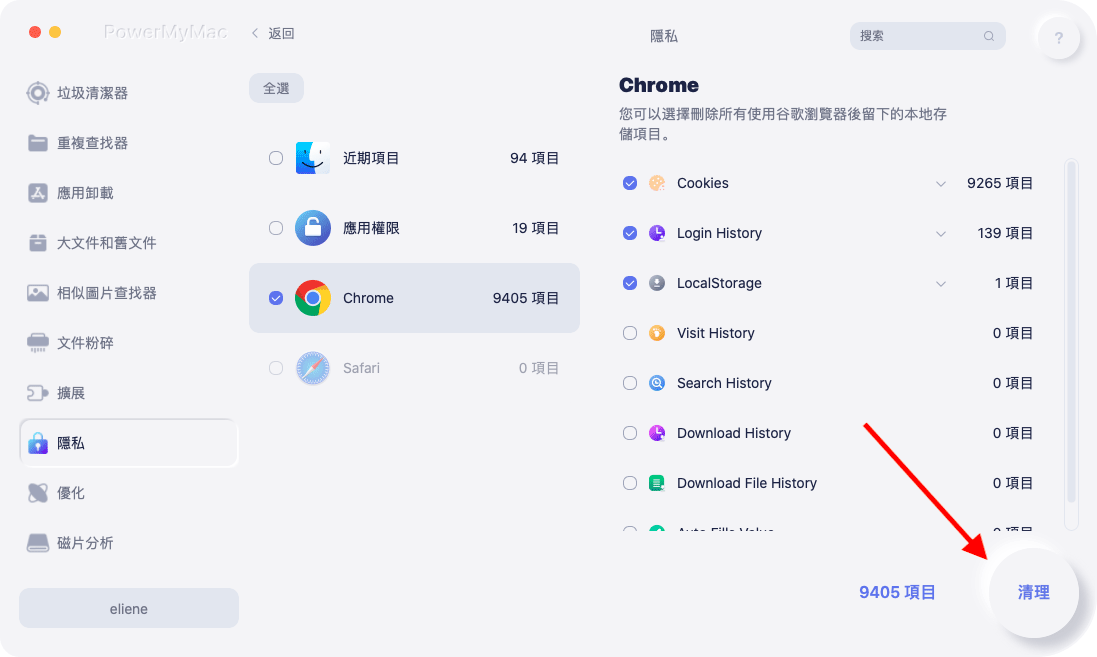
為什麼選擇iMyMac PowerMyMac
使用iMyMac PowerMyMac工具,只需單擊即可完成所有操作。 除了節省大量工作和手動清理麻煩的時間和精力之外,PowerMyMac還提供更多功能。 它是一個多合一的工具,其中包含各種功能,可用於有效清潔,保護和優化我們的Mac。 它還有助於輕鬆刪除文件,防止將來的垃圾郵件,卸載不需要的應用程序以及防止將來的垃圾郵件。
底線
清除Chrome瀏覽器數據非常簡單。 但是,這可能會花費您大量的時間和精力。 除了手動方法外,還有諸如iMyMac PowerMyMac之類的工具,可以方便地執行它。 清除所有Chrome用戶數據以及其中的其他Cookie或緩存後,我們最喜歡的瀏覽器將為您帶來更好的體驗。 偶爾執行此操作肯定會為您帶來更好的Google瀏覽體驗。



